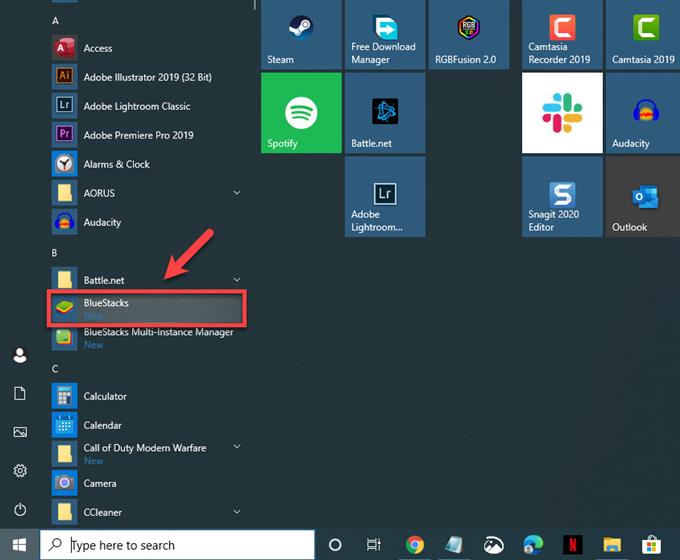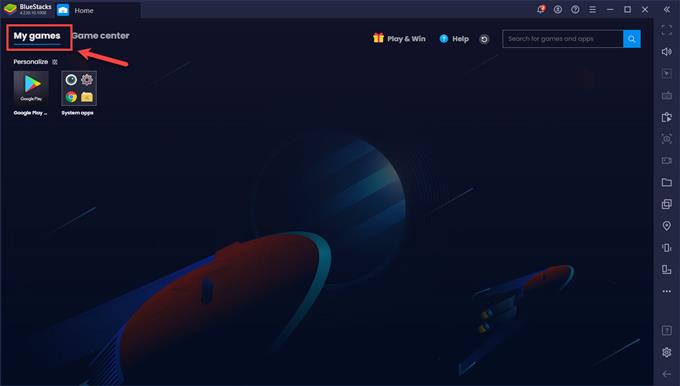Chcete-li nainstalovat aplikaci na BlueStacks 4, musíte se nejprve přihlásit ke svému účtu Google, abyste měli přístup do obchodu Google Play. Po přihlášení můžete aplikaci vyhledat v Obchodu Play a nainstalovat ji.
BlueStacks je software dostupný na platformě Windows, který vašemu počítači umožní spouštět aplikace pro Android. Používají jej hlavně mobilní hráči, kteří chtějí zažít nový způsob hraní svých oblíbených her pomocí klávesnice a myši počítače. Jedná se o software ke stažení zdarma s BlueStacks 4, který byl poprvé vydán v roce 2018.
Nainstalujte si aplikace pro Android do počítače BlueStacks 4 s Windows 10
Pokud si chcete na počítači zahrát své oblíbené hry pro Android, můžete si je stáhnout z obchodu Google Play. Zde je návod, jak na to.
Potřebný čas: 5 minut.
Nainstalujte si hry pro Android do počítače
- Otevřete BlueStacks 4.
To provedete kliknutím na něj v seznamu aplikací v nabídce Start.
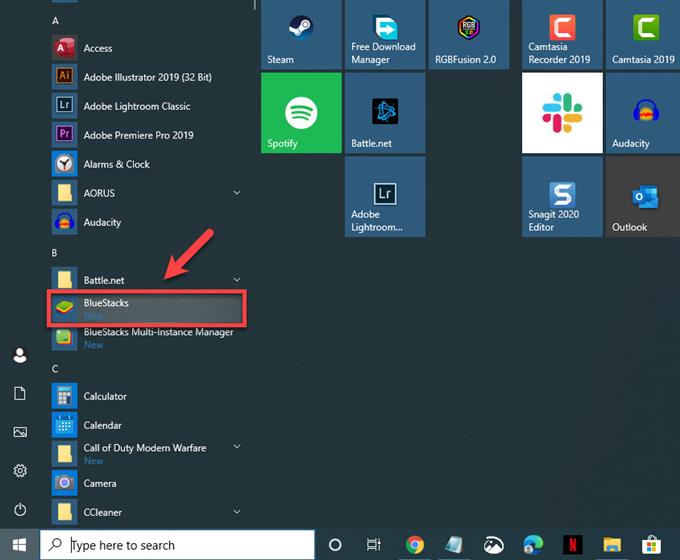
- Klikněte na kartu Moje hry.
Toto je první karta v horní části okna.

- Klikněte na Obchod Google Play.
Pokud jste se ještě nepřihlásili, měli byste tak učinit.

- Vyhledejte aplikaci, kterou chcete nainstalovat.
Můžete to udělat zadáním jeho názvu do vyhledávací lišty obchodu Play.

- Klikněte na aplikaci ve výsledku hledání a poté klikněte na nainstalovat.
Tím se aplikace nainstaluje do vašeho počítače.

Odinstalování aplikace pro Android z počítače
Chcete-li odinstalovat aplikaci pro Android, je třeba udělat následující.
- Otevřete BlueStacks 4. Můžete to udělat kliknutím na něj ze seznamu aplikací v nabídce Start.
- Klikněte na kartu Moje hry. Toto je první karta v horní části okna.
- Vyhledejte aplikaci, kterou chcete odinstalovat, a klikněte na tři tečky v pravé horní části její ikony.
- Klikněte na Odinstalovat a poté na Odstranit. Tím aplikaci odeberete z počítače.
Po provedení výše uvedených kroků úspěšně nainstalujete aplikaci na BlueStacks 4.
Navštivte naši androidhow Youtube Channel, kde najdete další videa o odstraňování problémů.